最新下载
热门教程
- 1
- 2
- 3
- 4
- 5
- 6
- 7
- 8
- 9
- 10
iphone6 plus停用怎么解锁 iphone已停用问题2种解决办法
时间:2022-11-14 22:14:22 编辑:袖梨 来源:一聚教程网
iphone6 plus停用如何解锁,有哪些方法?具体应该怎么操作呢?本篇文章小编给大家分享一下iphone已停用问题2种解决办法,对此感兴趣的小伙伴们可以来看看。
解决方法一,itunes刷机
恢复模式可抹掉并恢复设备,应该可以解决此问题,如果之前已与iTunes或iCloud同步,则可以在恢复之后从备份恢复。
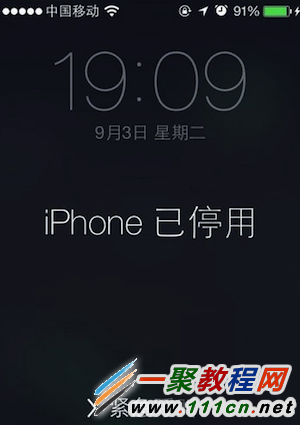
1、关闭iPhone设备(如果无法关闭设备,请同时按住“睡眠/唤醒”和“主屏幕”按钮,然后等待几秒钟让设备关闭);
2、仅将设备的USB线缆插入您的电脑,在将USB线缆连接到设备时,按下设备的“主屏幕”按钮。在看到“连接itunes”屏幕时,释放“主屏幕”按钮。
iTunes应该会打开并显示类似以下的信息:“itunes已检测到一个处于恢复模式的iPhone.您必须恢复此iPhone,然后再配合itunes使用它。”将iPhone进行恢复即可。
解决方法一,利用爱思助手解除iphone已停用
注意事项:
在个人信息安全备份之后,可以使用爱思助手来“解除停用”!
必须指出的是:爱思助手目前只支持iPhone3、iPhone5S和iPhone6,尚不支持其他其它iOS设备。
1. 下载最新办的爱思助手,连接手机,点击工具箱的“高级玩家--解除iPhone已停用”
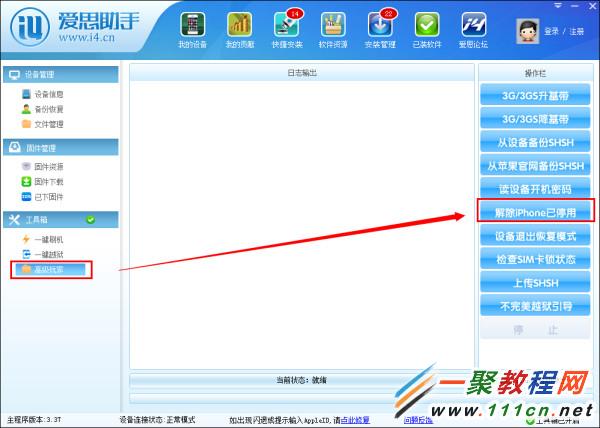
2. 接下里会提示让你进入DFU模式。按要求操作即可。
DFU模式的进入方法:
A.保持设备处于开机模式或恢复模式,插入数据线。
B.先按下设备的HOME键不要松开,再按下设备的开机键不要松开,直到设备屏幕熄灭再过4秒左右松开设备的开机键,但不要松开HOME键,直到软件提示“成功”字样再将HOME键松开。
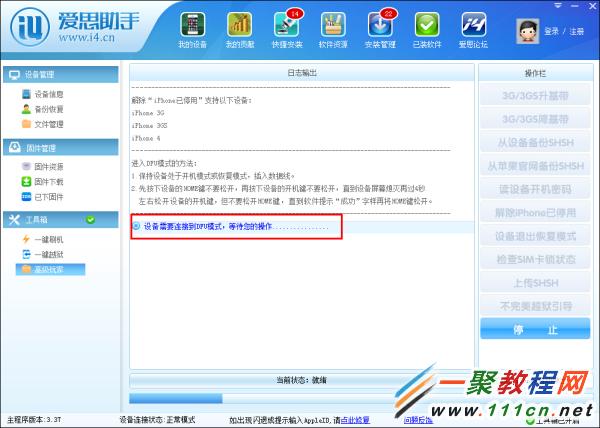
3.当你操作进入DFU模式后,爱思助手就会开始自动运行。
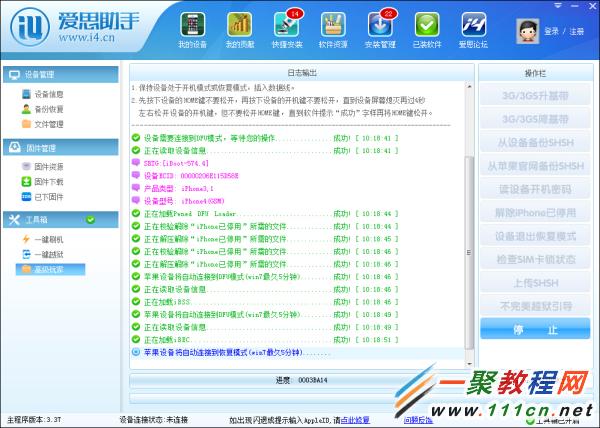
4.不到2分钟,强大的爱思助手就给你完全解除停用了!手机重启之后iPhone已停用即可解除。
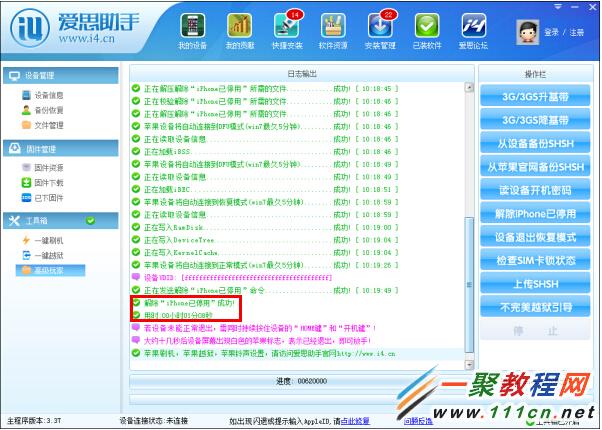
相关文章
- 《弓箭传说2》新手玩法介绍 01-16
- 《地下城与勇士:起源》断桥烟雨多买多送活动内容一览 01-16
- 《差不多高手》醉拳龙技能特点分享 01-16
- 《鬼谷八荒》毕方尾羽解除限制道具推荐 01-16
- 《地下城与勇士:起源》阿拉德首次迎新春活动内容一览 01-16
- 《差不多高手》情圣技能特点分享 01-16














